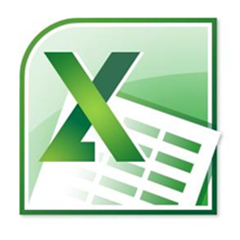相信有的新手朋友还不了解Excel表格对比两列数据找差异的操作,今日小编就分享Excel表格对比两列数据找差异的操作教程,希望对大家有帮助哟!
Excel表格对比两列数据找差异的操作教程

首先我们以下面的这个两列数据为例子。
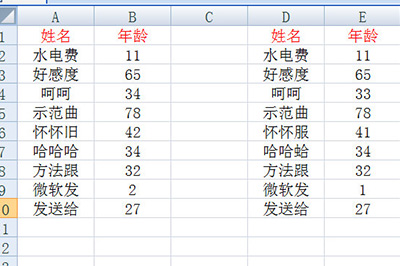
首先我们框选左边的原始数据,注意要连同表头也要框选。
接着我们选择上方【数据】-【高级筛选】,在条件区域中框选右边的核对区域。
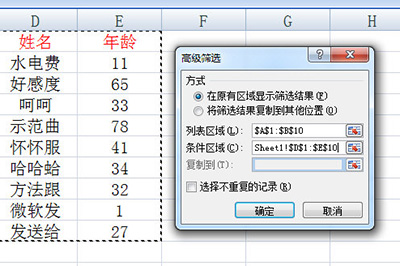
这样一来我们表格中还在的数据是没有问题的。表格会自动将其筛选,然后我们将左边的所有单元格填充一个颜色。
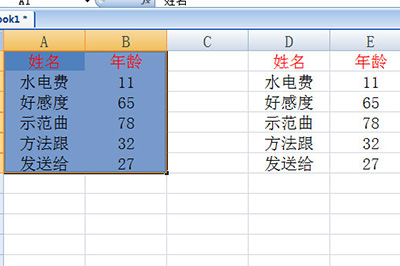
最后将高级筛选清除,这样一来,表格中没有颜色填充的数据就是有问题的数据,让你一眼就能看出来。
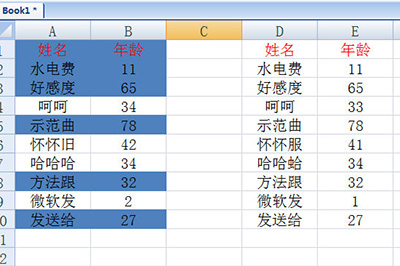
快来学习学习Excel表格对比两列数据找差异的操作教程吧,一定会帮到大家的。